 Kad strādājat pie projekta un vēlaties tam piešķirt oriģinālu sajūtu, pielāgots fonts var būt noderīgs. Operētājsistēmā Windows 7 Microsoft pievienoja viegli lietojamu lietotāja saskarni fontu instalēšanai un pārvaldībai, kas ir jauks jauninājums salīdzinājumā ar iepriekšējo vilkšanas un nomešanas metodi, kāda mums bija operētājsistēmās Windows Vista un XP.
Kad strādājat pie projekta un vēlaties tam piešķirt oriģinālu sajūtu, pielāgots fonts var būt noderīgs. Operētājsistēmā Windows 7 Microsoft pievienoja viegli lietojamu lietotāja saskarni fontu instalēšanai un pārvaldībai, kas ir jauks jauninājums salīdzinājumā ar iepriekšējo vilkšanas un nomešanas metodi, kāda mums bija operētājsistēmās Windows Vista un XP.
Pielāgota fonta lejupielāde ir vienkārša, un vairākas vietnes to piedāvā bez maksas. Ir arī dažas maksas fontu vietnes, taču par brīvu jāmaksā groovy cena.
Šeit ir tikai dažas bezmaksas fontu vietnes atsaucei.
- http://www.1001freefonts.com
- http://www.dafont.com
- http://www.urbanfonts.com
- http://www.fontspace.com
- http://www.free-fonts.com
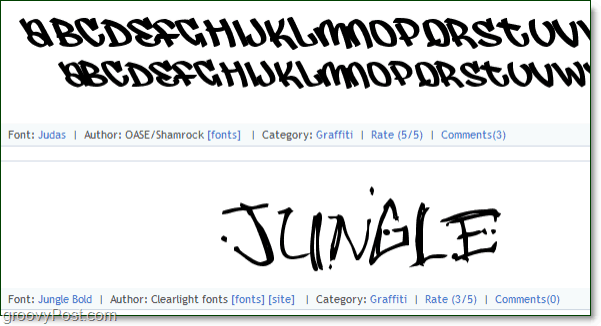
Kad esat atradis fontu, kas jums patīk, dodieties uz priekšu un lejupielādējiet to. Pārliecinieties, ka satverat Windows versiju, jo daži Mac datoriem tiek formatēti atsevišķi. Fonta failam vajadzētu būt .ttf, bet, visticamāk, viņi to saspieda .zip failā, lai ietaupītu vietu, tāpēc nekrītiet panikā, ja uzreiz neredzat .ttf.
Ja jums rodas grūtības redzēt faila paplašinājumus (piemēram, .ttf vai .zip faila nosaukuma beigās), izlasiet šis groovy raksts par risinājumu!
Instalējiet pielāgotos fontus operētājsistēmā Windows 7
1. Kad esat lejupielādējis fontu, kas jums patīk, jums tas būs jādara Dubultklikšķi .ttf fails. Ja lejupielāde ir .zip formātā, jums tas vispirms būs jāizņem.
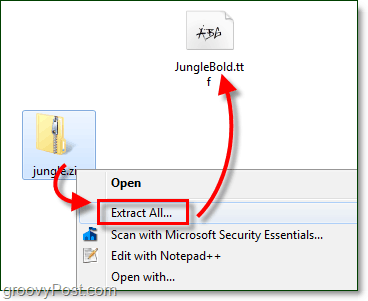
2. Būtu jāatver fonta priekšskatītājs; apskatiet savu fontu un pēc tam Klikšķis Uzstādīt.
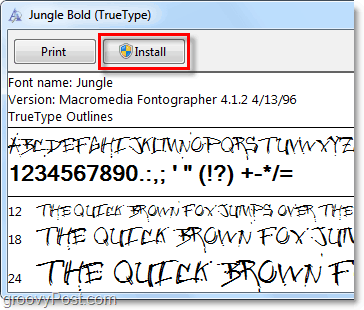
2.bAlternatīvi ja vēlaties izlaist priekšskatītāju, varat to vienkārši izdarīt Ar peles labo pogu noklikšķiniet fonts .ttf fails un Izvēlieties Uzstādīt.
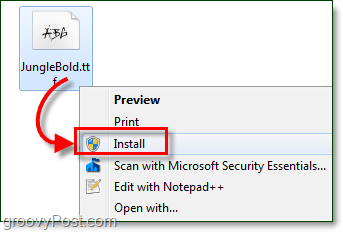
Tagad Windows instalēs fontu! Tas ir tik vienkārši! Šajā brīdī mēs esam pabeiguši. Bet, ja vēlaties pārbaudīt un apstiprināt, ka instalēšana tika veikta pareizi, viss, kas jums jādara, ir atvērt fontu vadības paneli. Mēs varam atinstalēt fontus arī no fontu vadības paneļa, tāpēc ir vērts to pārbaudīt, lai jūs zināt, kur tas atrodas.
3. Klikšķis Sākt izvēlni Orb un tad Veids iekšā fontus un Nospiediet Ievadiet.
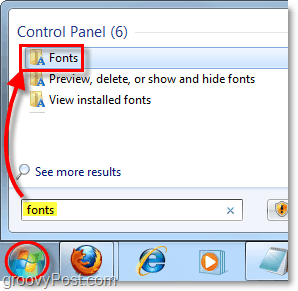
4. Būtu jāatver vadības panelis Fonts. Šeit jūs varat apskatīt visus pašlaik instalētos fontus. Daži no tiem parādās pelēkā krāsā, jo tie ir domāti svešvalodām. Ritinietuz leju logs, lai atrastu tikko instalēto fontu un apstiprinātu, ka tas darbojas pareizi.
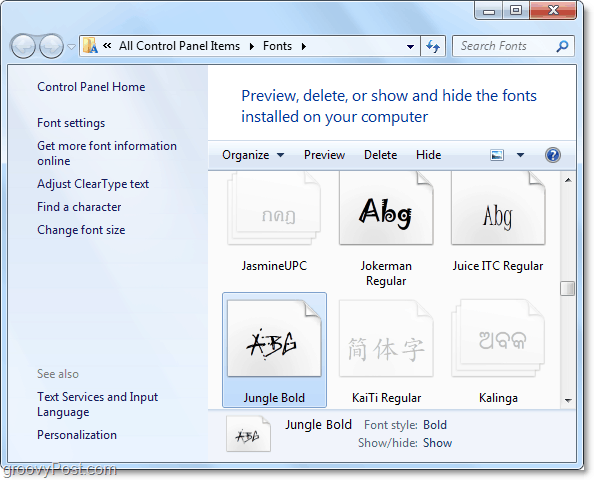
Šajā brīdī jūsu fonts ir instalēts! Tagad jūs varat izdzēst lejupielādēto .tff un / vai .zip failu, jo Windows 7 to kopēja mapē Windows / Fonts.
Kā izdzēst Windows 7 fontu
Lai noņemtu fontu, kas jums jādara, no vadības paneļa Fonts.
5. Lai noņemtu jebkuru fontu, vienkārši Ar peles labo pogu noklikšķiniet fonts un IzvēlietiesDzēst.
Ir svarīgi atcerēties, ka, izdzēšot fontu no operētājsistēmas Windows 7, tas tā ir mūžīgs noņemts. Šo procesu nevar mainīt vai atjaunot fontu, ja vien fontam nav atsevišķas .ttf faila kopijas.
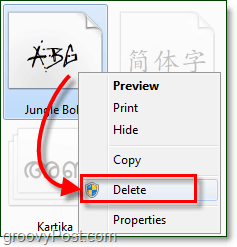
Papildu vietas taupīšanas iespējas
Lai gan milzīga fontu bibliotēka var būt parocīga, tā var arī aizņemt daudz vietas Windows instalācijas diskā. Zemāk es jums parādīšu, kā iespējot funkciju, kas ļaus jums saglabāt jūsu fontus ārējā vietā. Jūs pat varat tos uzglabāt tīklā! Šī opcija ir ideāli piemērota tiem radošās enerģijas lietotājiem, kuri vēlas instalēt katru cilvēkam zināmo fontu. Tas ir noderīgi arī, lai ātri izveidotu dublējumus un saglabātu fontus, neuztraucoties par failu kopiju izveidi jūsu sistēmā.
6. KlikšķisFonta iestatījumi no vadības paneļa Fonts.
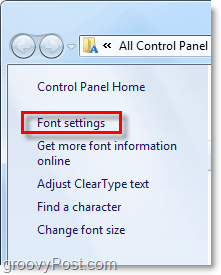
7. Klikšķis izvēles rūtiņa Atļaut fontu instalēšanu, izmantojot saīsni (uzlabots.). Noteikti Klikšķislabi lai saglabātu izmaiņas.
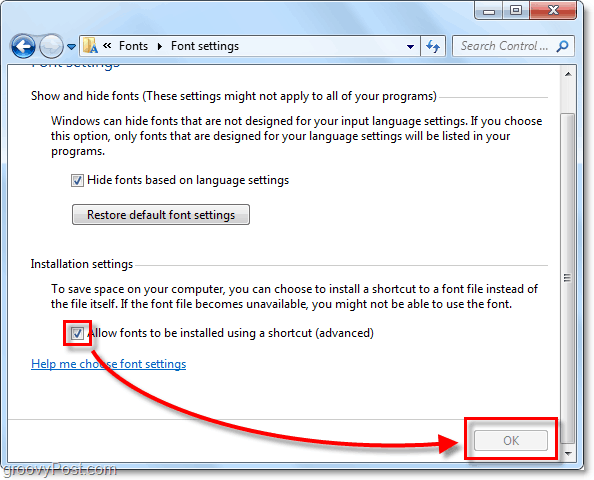
8. Tagad, kad jūs Ar peles labo pogu noklikšķiniet font .tff fails jūs redzēsit jaunu iespēju Izvēlieties sauca Instalēt kā saīsni.
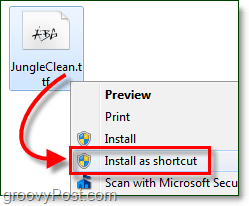
Ikreiz, kad vēlaties pievienot jaunu saīsni, varat to vienkārši instalēt kā saīsni, nevis kopēt fontu uz Windows mapi. Tā vietā Windows 7 vienkārši meklēs fontu pašreizējā glabāšanas vietā.
Ja ieskatīsities mapē Fonti, tikko instalētajā fontā virs sīktēla parādīsies saīsnes ikona, lai jūs zināt, ka tā ir tā ārējā krātuves vieta.



